Comment effectuer la mise à jour de la définition de Windows Defender
Divers / / March 16, 2022

Microsoft Defender est un programme anti-malware préinstallé sur les systèmes Windows récents. Également connu sous le nom de Windows Security ou Windows Defender Antivirus, il reçoit régulièrement des mises à jour. Il utilise des définitions de renseignements de sécurité pour identifier les virus et autres menaces. Parfois, la définition de Windows Defender n'est pas mise à jour correctement, ce qui peut entraîner des problèmes de sécurité. Dans cet article, nous vous apportons un guide utile qui vous apprendra comment démarrer la mise à jour de la définition de Windows Defender dans Windows et comment effectuer le téléchargement de la définition de Windows Defender.

Contenu
- Comment effectuer la mise à jour de la définition de Windows Defender
- Méthode 1: effectuer une mise à jour automatique
- Méthode 2: Utiliser l'invite de commande
- Méthode 3: Utiliser Windows PowerShell
- Méthode 4: Télécharger les mises à jour manuellement
Comment effectuer la mise à jour de la définition de Windows Defender
Windows Defender
La définition est un programme autorisé qui doit être mis à jour car il fournit les fonctionnalités suivantes- Rapports sur les performances du système
- Détection des virus et des menaces en temps réel
- Pare-feu et protection réseau
- Protection contre les sites de phishing
- Blocage de fichiers
Nous commencerons par une simple mise à jour de Windows, car cela peut entraîner une mise à jour de la définition de Windows Defender, puis nous passerons à d'autres méthodes.
Méthode 1: effectuer une mise à jour automatique
Les mises à jour automatiques sont une méthode pratique et rapide pour maintenir à jour la sécurité Windows. Par défaut, cette opération obtient la version la plus récente et l'installe sur le Windows Defender Logiciel de sécurité. Pour mettre à jour manuellement Windows Defender, suivez les étapes ci-dessous :
1. appuie sur le Touches Windows + I ensemble pour ouvrir Réglages.
2. Cliquer sur Mise à jour et sécurité.

3. Cliquer sur Sécurité Windows.

4. Sélectionner Protection contre les virus et les menaces.

5. Si vous avez les pilotes mis à jour, vous verrez le message Vous êtes à jour et si vous ne le faites pas, il dira Mises à jour disponibles.
6. Les mises à jour commenceront à se télécharger automatiquement si elles sont disponibles.
7. Vous devrez peut-être redémarrez votre PC lorsque les mises à niveau sont terminées.
Il mettra automatiquement à jour les définitions de Windows Defender.
A lire aussi :Correction de l'erreur d'installation de Windows Update 0x8007012a
Méthode 2: Utiliser l'invite de commande
Vous pouvez effectuer la mise à jour de la définition de Windows Defender à l'aide de l'invite de commande et de quelques lignes de code. Suivez les étapes ci-dessous.
1. appuie sur le Clé Windows, taper Invite de commandes et cliquez sur Exécuter en tant qu'administrateur.
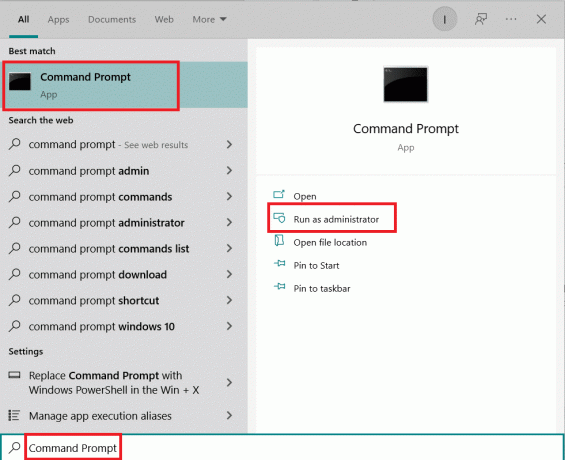
2. Tapez la commande suivante et appuyez sur La touche Entrée. Il est utilisé pour effacer les données du cache.
"%ProgramFiles%\Windows Defender\ MpCmdRun.exe" - définitions supprimées – signatures dynamiques
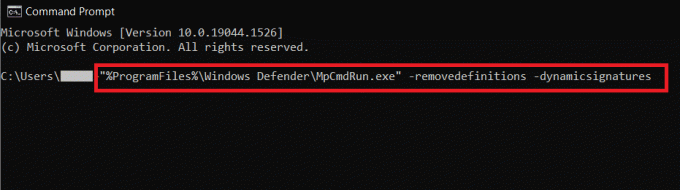
3. Après cela, tapez la commande suivante et appuyez sur La touche Entrée. Il s'agit de la commande de mise à jour qui mettra à jour les définitions du défenseur.
"%ProgramFiles%\Windows Defender\ MpCmdRun.exe" -SignatureUpdate
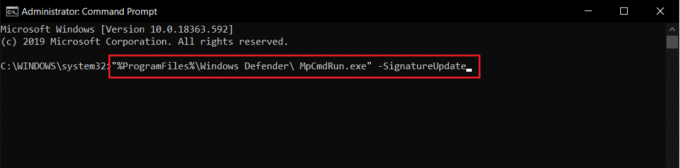
Attendez que les commandes terminent le traitement et après cela, la mise à jour de la définition de Windows Defender sera effectuée.
A lire aussi :Comment bloquer ou débloquer des programmes dans le pare-feu Windows Defender
Méthode 3: Utiliser Windows PowerShell
Semblable à Invite de commandes, vous pouvez exécuter certains codes dans PowerShell pour effectuer la mise à jour de la définition de Windows Defender. Suivez les étapes ci-dessous pour faire de même.
1. Frappez le Clé Windows, taper WindowsPowerShell, et cliquez sur Exécuter en tant qu'administrateur.
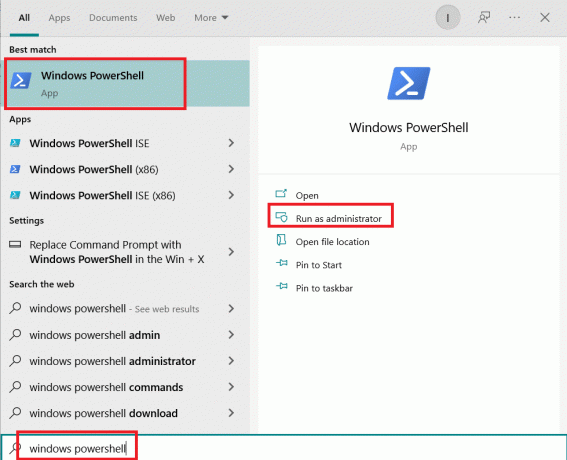
2. Tapez ce qui suit commander et appuyez sur La touche Entrée.
"%ProgramFiles%Windows DefenderMpCmdRun.exe" - définitions supprimées - signatures dynamiques
Noter: Parfois, cette commande donne une erreur mais elle n'arrêtera pas les mises à jour. Continuez avec la commande suivante dans tous les cas.
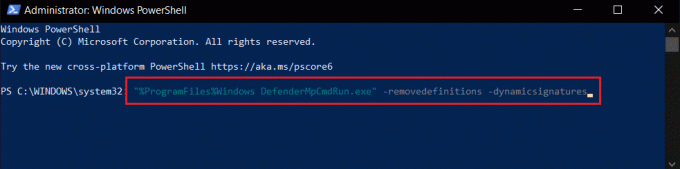
3. Après cela, tapez le donné commander et appuyez sur La touche Entrée.
Noter: Attendre >> pour apparaître à l'écran après avoir entré la première commande. Seulement après cela, entrez cette commande.
"%ProgramFiles%Windows DefenderMpCmdRun.exe" -SignatureUpdate.\
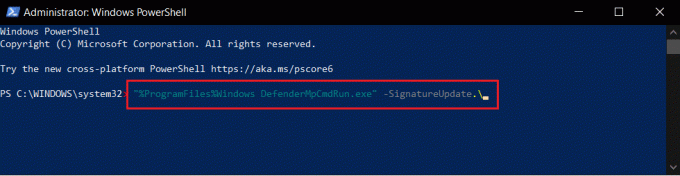
Cette méthode peut ne pas toujours fonctionner car Windows 10 continue de modifier les commandes de mise à jour, mais vous pouvez essayer de mettre à jour la définition de Windows Defender.
Méthode 4: Télécharger les mises à jour manuellement
Vous pouvez télécharger manuellement la mise à jour de la définition de Windows Defender à partir de la page de téléchargement de Microsoft Security Intelligence en suivant les étapes ci-dessous.
1. Aller à Mises à jour de Microsoft Security Intelligence page Web.
2. En dessous de Télécharger manuellement la mise à jour section, accédez à Antivirus Microsoft Defender pour Windows 10 et Windows 8.1.

3. Sélectionnez maintenant 32 bits ou 64 bits quelle que soit l'option compatible avec votre système.

4. Un fichier nommé mpam-fe.exe sera téléchargé.
5. Faites un clic droit dessus et Exécuter en tant qu'administrateur.
6. Attendez quelques secondes et les mises à jour seront effectuées.
Noter: Aucun écran ou fenêtre contextuelle ne s'ouvrira après l'exécution mpam-fe.exe mais soyez assuré que les mises à jour commenceront à être traitées.
Foire aux questions (FAQ)
Q1. Windows Defender est-il à la hauteur ?
Réponse: Windows Defender fournit des protections de cybersécurité adéquates, mais il est bien en deçà de la qualité des logiciels antivirus les plus chers. Microsoft Windows Defender peut suffire si vous ne souhaitez qu'une protection de base en matière de cybersécurité.
Q2. Quel est le meilleur système de cyberdéfense ?
Réponse: L'une des cyberdéfense les plus efficaces pour votre appareil et votre réseau est la protection en temps réel. Il examine toutes les menaces possibles pour une base de données de logiciels malveillants connus, tels que les virus et les chevaux de Troie, et les empêche d'infliger des dommages avant qu'ils n'aient la possibilité de le faire.
Q3. Microsoft Windows Defender est-il disponible gratuitement ?
Réponse: Microsoft Defender Antivirus est un programme gratuit de prévention des logiciels malveillants inclus avec Windows 10. Microsoft Defender Antivirus, anciennement connu sous le nom de Windows Defender, protège les PC Windows individuels avec une protection anti-malware en temps réel efficace mais simple.
Conseillé:
- Correction du code d'erreur Netflix UI3012
- Correction d'une erreur de pilote Bluetooth dans Windows 10
- Comment réinitialiser les composants de Windows Update sur Windows 10
- Comment mettre à jour les pilotes de carte réseau sous Windows 10
Nous espérons que ce guide vous a été utile et que vous avez pu faire Mise à jour de la définition de Windows Defender, nous avons également expliqué comment télécharger la définition de Windows Defender. Faites-nous savoir quelle méthode a le mieux fonctionné pour vous. Si vous avez des questions ou des suggestions, n'hésitez pas à les déposer dans la section des commentaires.



